EXCEL或WPS表格【设置单元格】的形式与运用
频繁地运用Excel或WPS表格中的【单元格格式】设置功能。
1、 进入单元格设置的页面有多种方法,第一种是点击表格上面菜单栏工具栏的格式,再点击单元格就会弹出【设置单元格】,然后可对表格进行操作。WPS中点击工具栏里的田字格侧边小3角,也可直接对表格边框等进行操作。
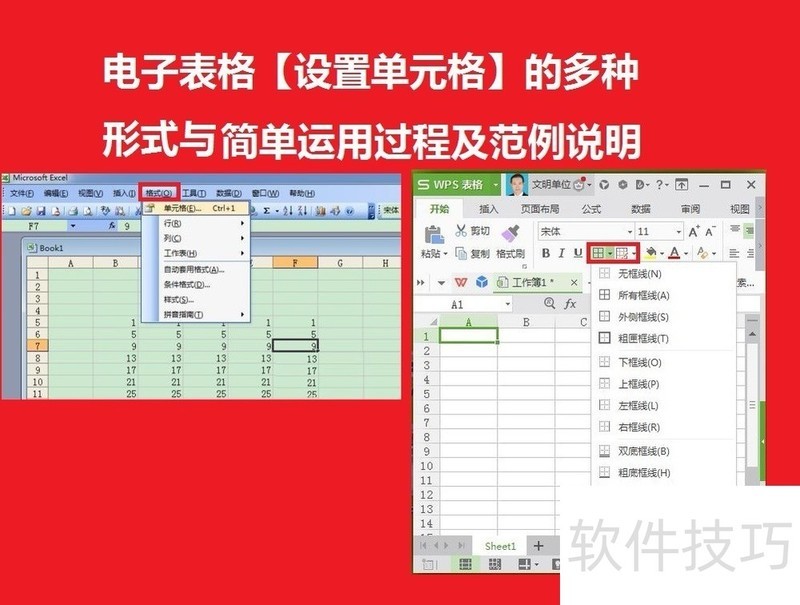
2、 第二种方法是点击鼠标右键,在弹出的菜单里找到单元格设置这一项,选中后即可进入单元格设置的页面。
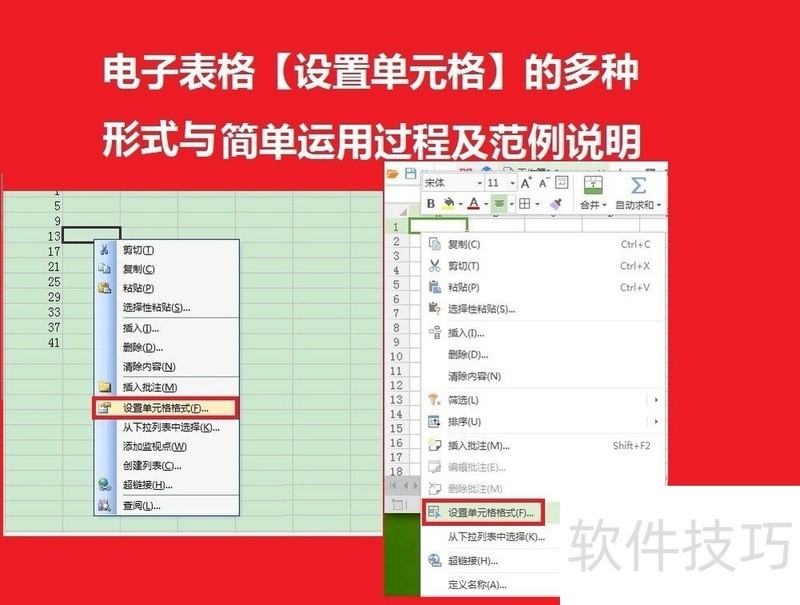
3、 第三种方法是先选中单元格,再同时按住CTRL+1,单元格设置的页面就弹出来了。

4、 单元格设置的页面第一列是数字,我们可在这一列设置数字的格式。如表格中输身份证等长数字时,要点【文本】,再点【确定】,否则表格会将长数字用科学记数法表示出来。第二列是对齐,我们可在这一列设置文本的对齐方式、是否自动换行、文字方向等。如向左对齐是常用的格式。

5、 第三列是字体,我们可在这一列设置字体、字形、字号,以及设置下划线、颜色、特殊效果。第四列是边框,也很常用。我们可在这一列设置单元格的边框。其效果与我们前面点田字格侧边的小三角一样后操作效果相同。
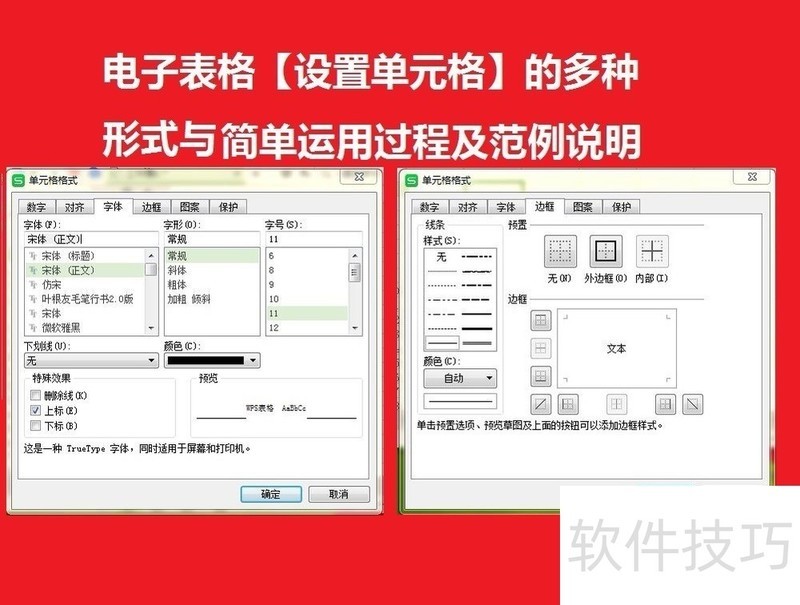
文章标题:EXCEL或WPS表格【设置单元格】的形式与运用
文章链接://www.hpwebtech.com/jiqiao/202049.html
为给用户提供更多有价值信息,ZOL下载站整理发布,如果有侵权请联系删除,转载请保留出处。
相关软件推荐
其他类似技巧
- 2025-01-08 11:43:01如何在数据透视表中将数据显示为汇总百分比?
- 2025-01-08 10:30:02怎样去除Excel中的标题
- 2025-01-08 10:27:01新建excel文件打不开怎么解决
- 2025-01-08 08:36:01excel里文字和数字相加的步骤图示
- 2025-01-08 06:19:01Excel中如何返回参数的反正切值
- 2025-01-07 10:17:01Excel如何使用快捷键快速快速到达数据位置
- 2025-01-07 10:04:01如何让Excel开始选项卡工具栏的对齐方式不显示
- 2025-01-07 09:50:01EXCEL插入图片--图片百宝箱工具使用
- 2025-01-07 09:32:01excel技巧:单元格如何做三角表头
- 2025-01-07 08:21:02在线pdf转换器怎么把excel表格转为pdf文本
Microsoft Office Excel2007软件简介
excel2007是2007版的Microsoft Office中的重要模块组件,Excel2007可以在电脑上编写电子表格,是最好用的办公软件,可以满足用户对表格的自定义编辑,还具有强大的图形功能,功能全面。zol提供excel2007官方版下载。excel2007具有强大插件平台支持,免费提供海量在线存储空间及wps文字文档模板,支持阅读和输出PDF文件,全... 详细介绍»









